vegas对图片进行抠图的方法
- 时间:2020-10-07 09:09
- 来源:下载吧
- 编辑:longnian
vegas是一款专为视频后期深度编辑制作而设计开发的视频编辑软件,该软件界面简单大方、功能强大,给用户提供了多个嵌套时间轴,拥有业内领先的HDR编辑工具以及颜色分级工作流程,可以帮助用户快速处理视频。除了以上介绍的功能外,该软件还可以对图片进行抠图。如果我们想要更换一张图片的背景,就可以使用这款软件对图片进行抠图。鉴于有一些新手小伙伴不知道怎么对其操作,那么接下来小编就给大家详细介绍一下vegas对图片进行抠图的具体操作方法,有需要的朋友可以看一看。

方法步骤
1.首先打开软件,我们点击快捷键“Ctrl+O”打开文件添加页面,在文件添加页面中选中需要抠图的图片文件,再点击页面右下角的“打开”按钮即可将文件添加到软件中。
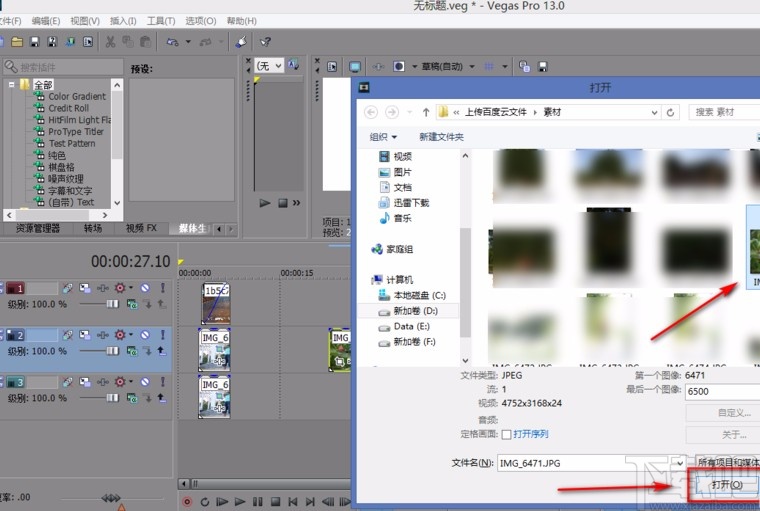
2.将图片文件导入软件后,我们将图片拖拽到时间线上,并在处于时间线上的图片文件右下角找到裁剪按钮,点击该按钮即可。
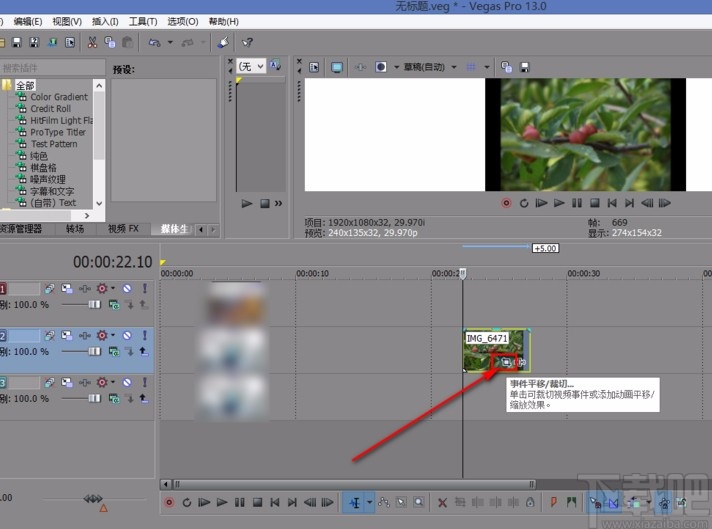
3.然后界面上就会弹出一个视频事件窗口,我们在窗口左下角找到“蒙版”选项,点击该选项前面的小白框使其打勾。
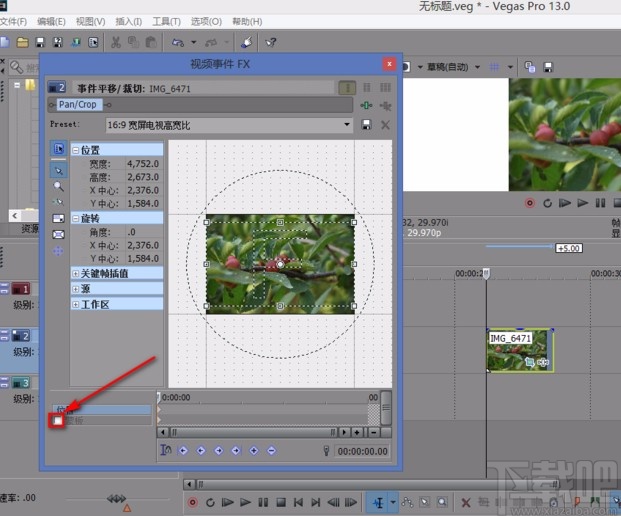
4.接着在窗口左侧点击钢笔按钮,我们会发现鼠标变成了钢笔,这与PS的钢笔工具是一样的,按住鼠标左键不动并移动鼠标,在图片上添加锚点,将图片中需要的部分圈起来。
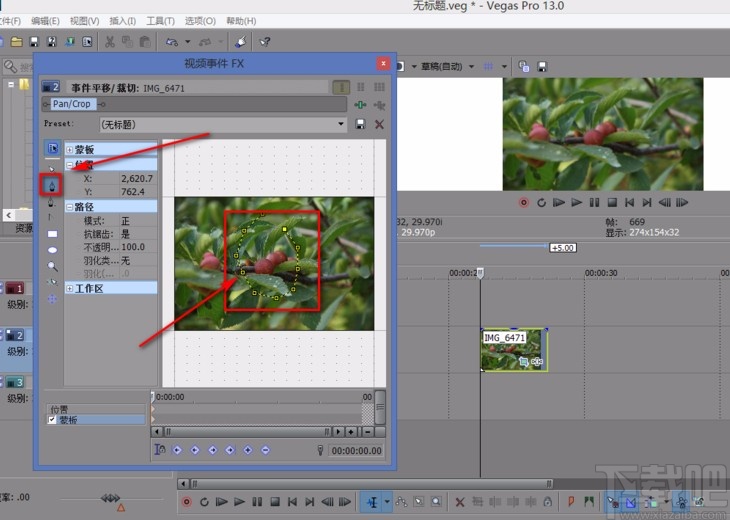
5.最后我们合并锚点,就可以在预览框中查看到抠图后的效果图,这时会发现锚点圈起来的部分还保存在图片中,其余部分都变成了黑色。
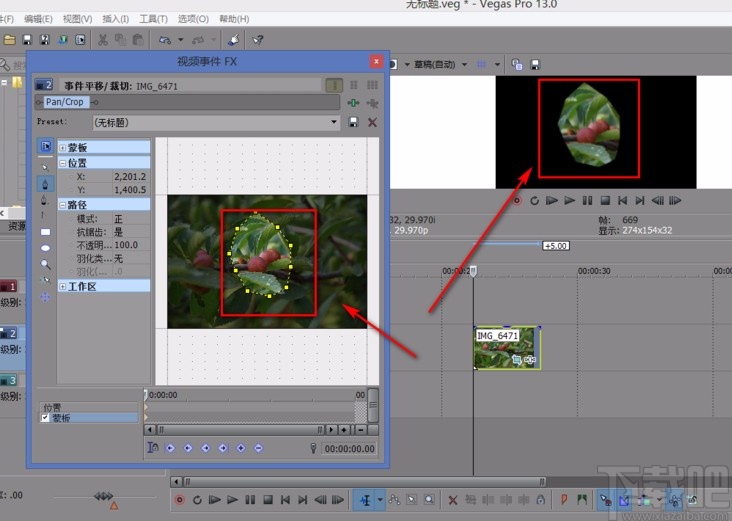
以上就是小编给大家整理的vegas对图片进行抠图的具体操作方法,方法简单易懂,有需要的朋友可以看一看,希望这篇教程对大家有所帮助。
最近更新
-
 淘宝怎么用微信支付
淘宝怎么用微信支付
淘宝微信支付怎么开通?9月5日淘宝公示与微信
- 2 手机上怎么查法定退休时间 09-13
- 3 怎么查自己的法定退休年龄 09-13
- 4 小红书宠物小伙伴怎么挖宝 09-04
- 5 小红书AI宠物怎么养 09-04
- 6 网易云音乐补偿7天会员怎么领 08-21
人气排行
-
 易剪辑给视频添加马赛克的方法
易剪辑给视频添加马赛克的方法
易剪辑是一款功能强大的视频编辑软件,该软件体积小巧,但是给用
-
 爱拍电脑端调整视频播放速度的方法
爱拍电脑端调整视频播放速度的方法
爱拍电脑端是一款功能齐全的视频编辑软件,该软件界面直观漂亮,
-
 snapgene下载安装方法
snapgene下载安装方法
snapgene是一款非常好用的分子生物学模拟软件,通过该软件我们可
-
 ae2020导出视频的方法
ae2020导出视频的方法
ae这款软件的全称是AfterEffects,是一款世界著名的拥有影像合成
-
 mouse rate checker下载安装方法
mouse rate checker下载安装方法
mouseratechecker是一款检测鼠标DPI和扫描率综合性能的软件,可以
-
 packet tracer汉化操作方法
packet tracer汉化操作方法
CiscoPacketTracer是一款思科模拟器,它是一款非常著名的图形界面
-
 manycam下载使用方法
manycam下载使用方法
manycam是一款非常实用且功能强大的摄像头美化分割软件,它拥有非
-
 ms8.0下载安装的方法
ms8.0下载安装的方法
MaterialsStudio8.0是一款功能强大的材料模拟软件,模拟的内容包
-
 blender设置中文的方法
blender设置中文的方法
blender是一款开源的跨平台全能三维动画制作软件,该软件功能十分
-
 blender复制物体的方法
blender复制物体的方法
blender是一款高效实用的跨平台全能三维动画制作软件,该软件不仅

